Sivunumerot ovat tapa löytää nopeasti tietoa asiakirjasta. Mutta jos haluat tunnistaa tietyt kappaleet tai lauseet asiakirjassa, lisää rivinumerot Microsoft Word -asiakirjaasi tietojen löytämisen helpottamiseksi. Tässä on selitys siitä, mitä rivinumerot ovat ja kuinka voit lisätä rivinumeroita asiakirjoihin. Tämän artikkelin ohjeet koskevat Word for Microsoft 365-, Word 2019-, Word 2016-, Word 2013-, Word 2010- ja Word 2007 -sovelluksia.
Kaikki rivinumeroista
Microsoft Word numeroi automaattisesti kaikki rivit muutamaa valittua lukuun ottamatta. Se laskee koko taulukon yhdeksi riviksi. Se ohittaa myös tekstilaatikot, ylä- ja alatunnisteet sekä ala- ja loppuviitteet. Microsoft Word laskee numerot yhdeksi riviksi, kuten myös tekstiruutu, jossa on rivitys. Tekstilaatikon tekstirivejä ei kuitenkaan lasketa. Voit määrittää, kuinka Word käsittelee rivinumeroita. Käytä esimerkiksi sääntönumeroita tiettyihin osiin tai numerosääntöjä vaiheittain, kuten joka kymmenes rivi. Kun on aika viimeistellä asiakirja, poista rivinumerot ja olet valmis.
Kuinka lisätä rivinumeroita Word-asiakirjaan
Rivinumeroiden sisällyttäminen asiakirjaan:
-
Mene Layout > Sivun asetukset > Rivien numerot. Jos asiakirja on jaettu osiin ja haluat lisätä rivinumerot koko asiakirjaan, paina Ctrl+A valitaksesi koko asiakirjan.
-
Valitse yksi seuraavista vaihtoehdoista:
- jatkuva: Ottaa käyttöön peräkkäisen numeroinnin koko asiakirjassa.
- Käynnistä mikä tahansa sivu uudelleen: Aloittaa jokaisen sivun numerolla 1.
- Käynnistä jokainen osa uudelleen: Alkaa numerolla 1 jokaisen osion tauon jälkeen.
- Rivien numerointivaihtoehdot: Tarjoaa kehittyneempiä rivinumerointivaihtoehtoja, kuten numeroinnin eri aikavälein.
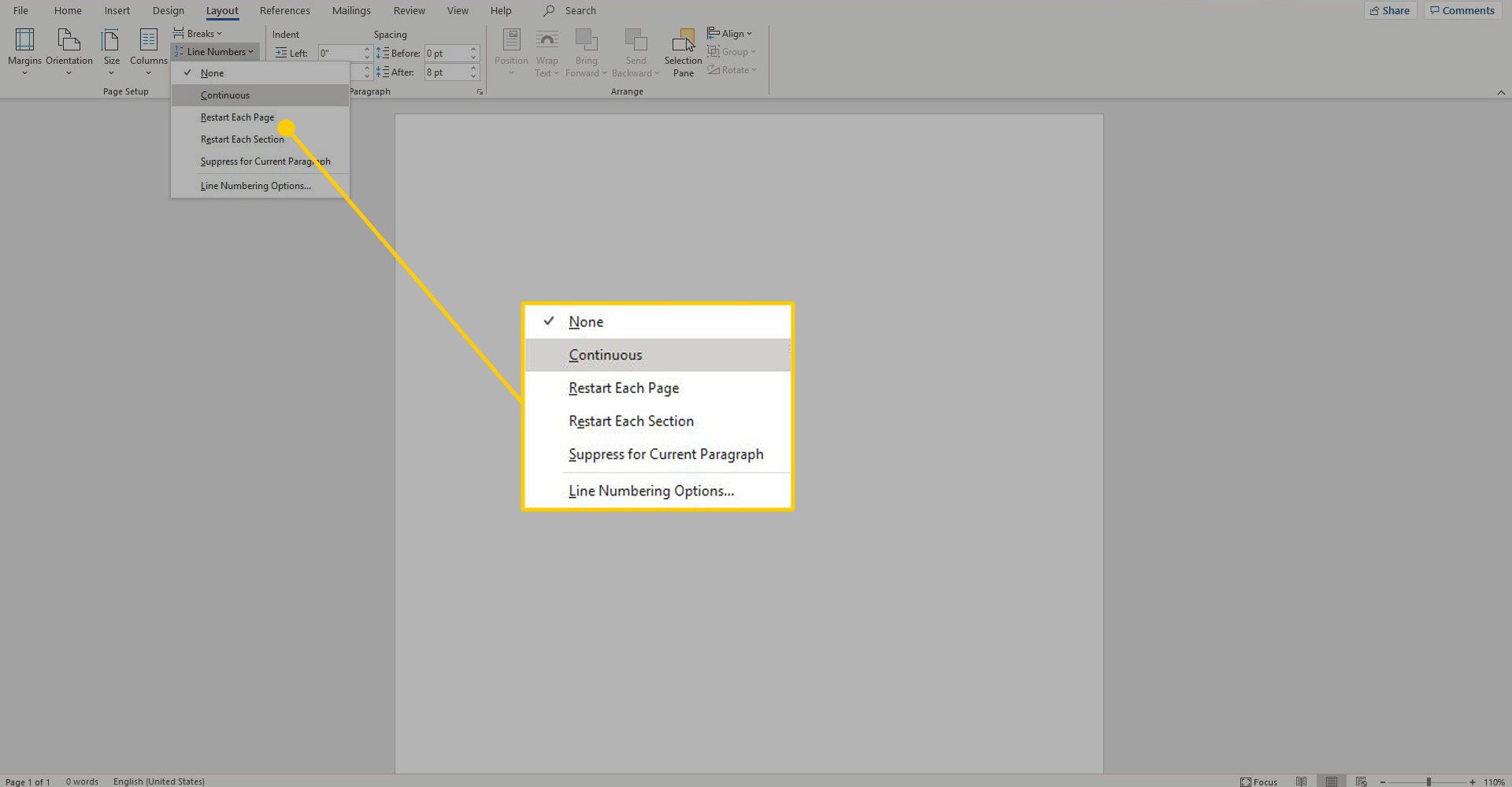
-
Jos haluat lisätä rivinumeroita tiettyyn osioon tai useisiin osiin, valitse Rivien numerointivaihtoehdot avaamaan Sivun asetukset valintaikkuna ja valitse sitten Layout -välilehti.
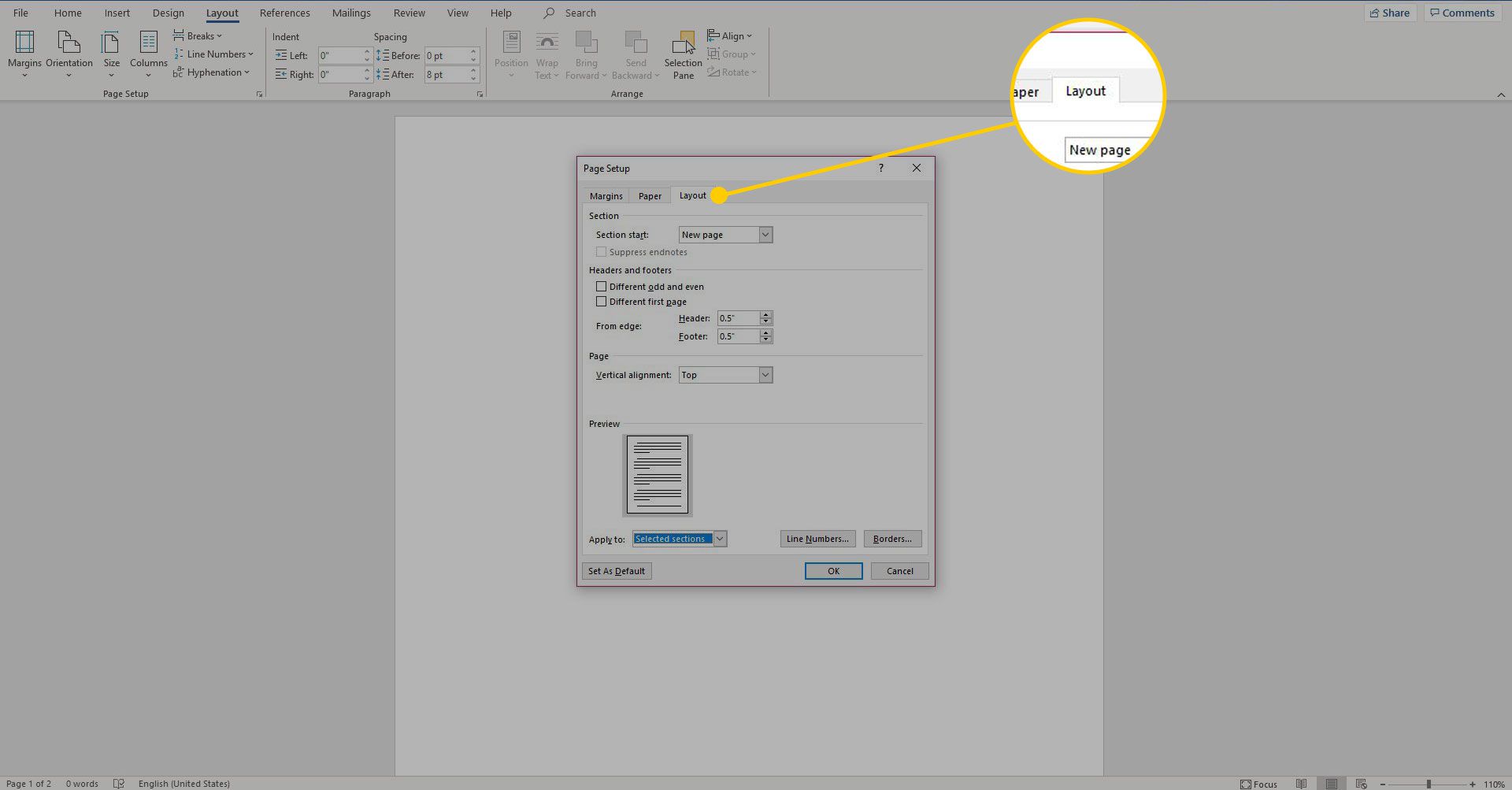
-
Valitse Hakea pudotusnuoli ja valitse Valitut osiot.
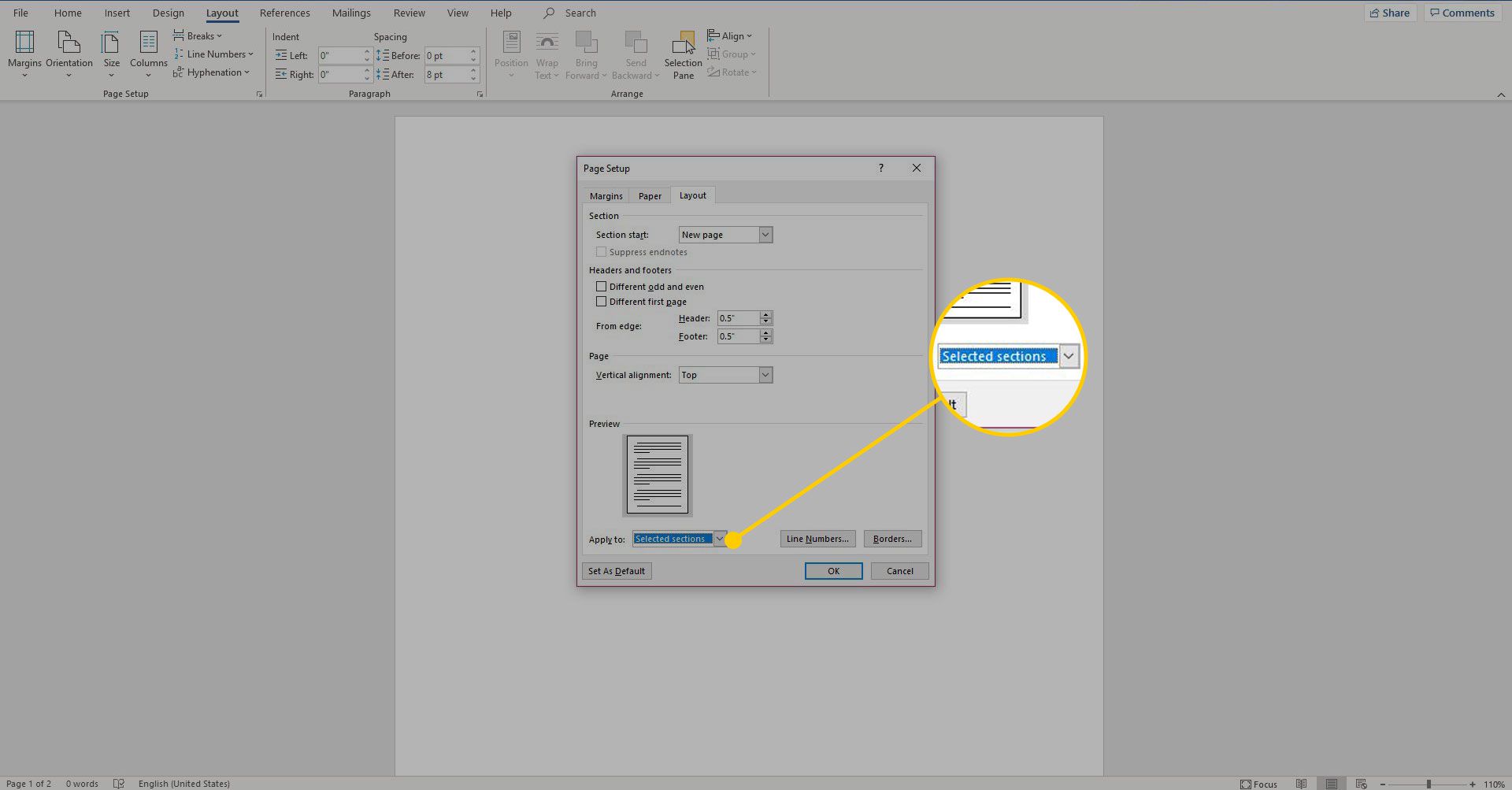
-
Valitse Rivien numerot.
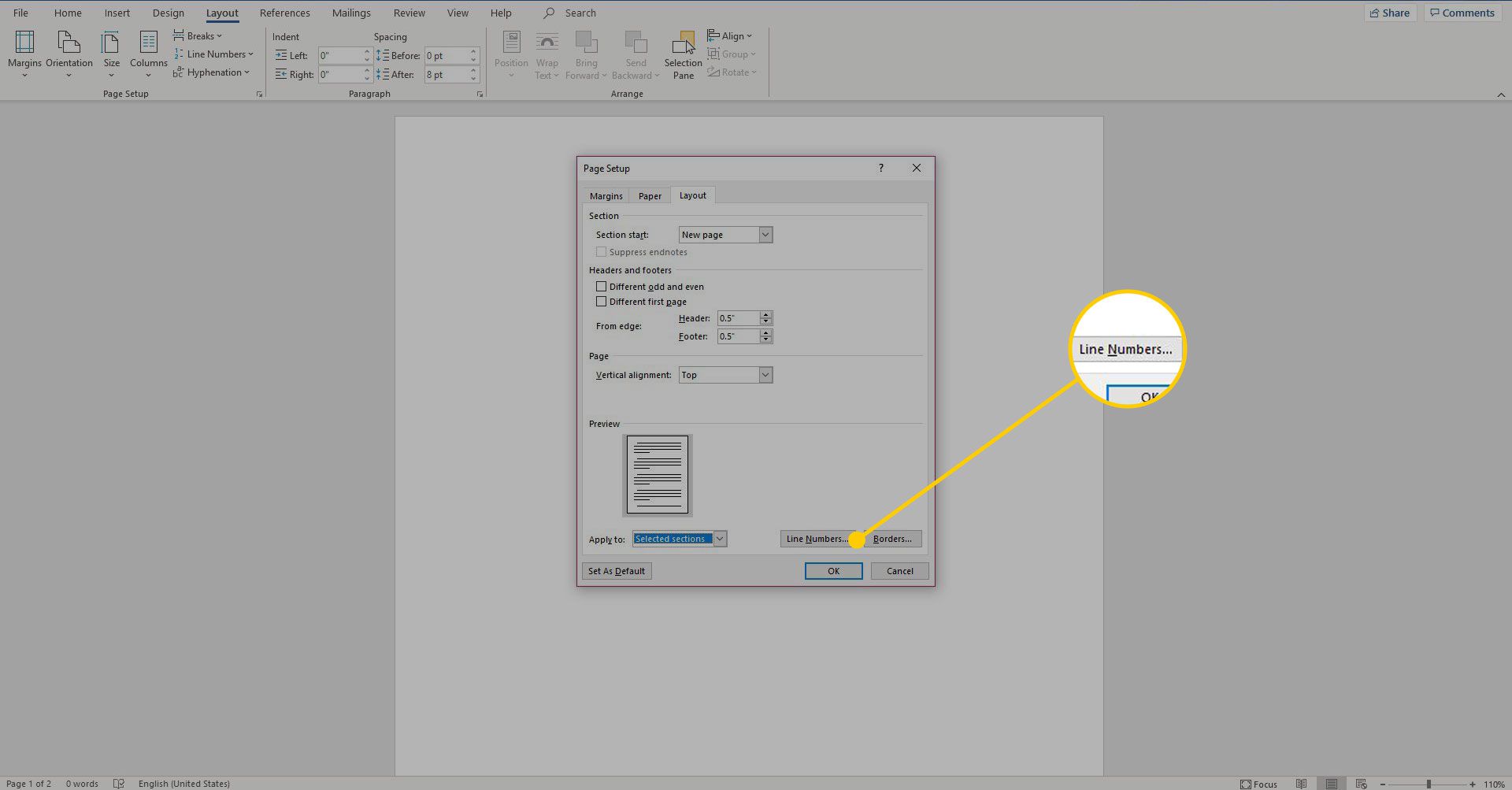
-
Valitse Lisää rivinumerointi valintaruutu.
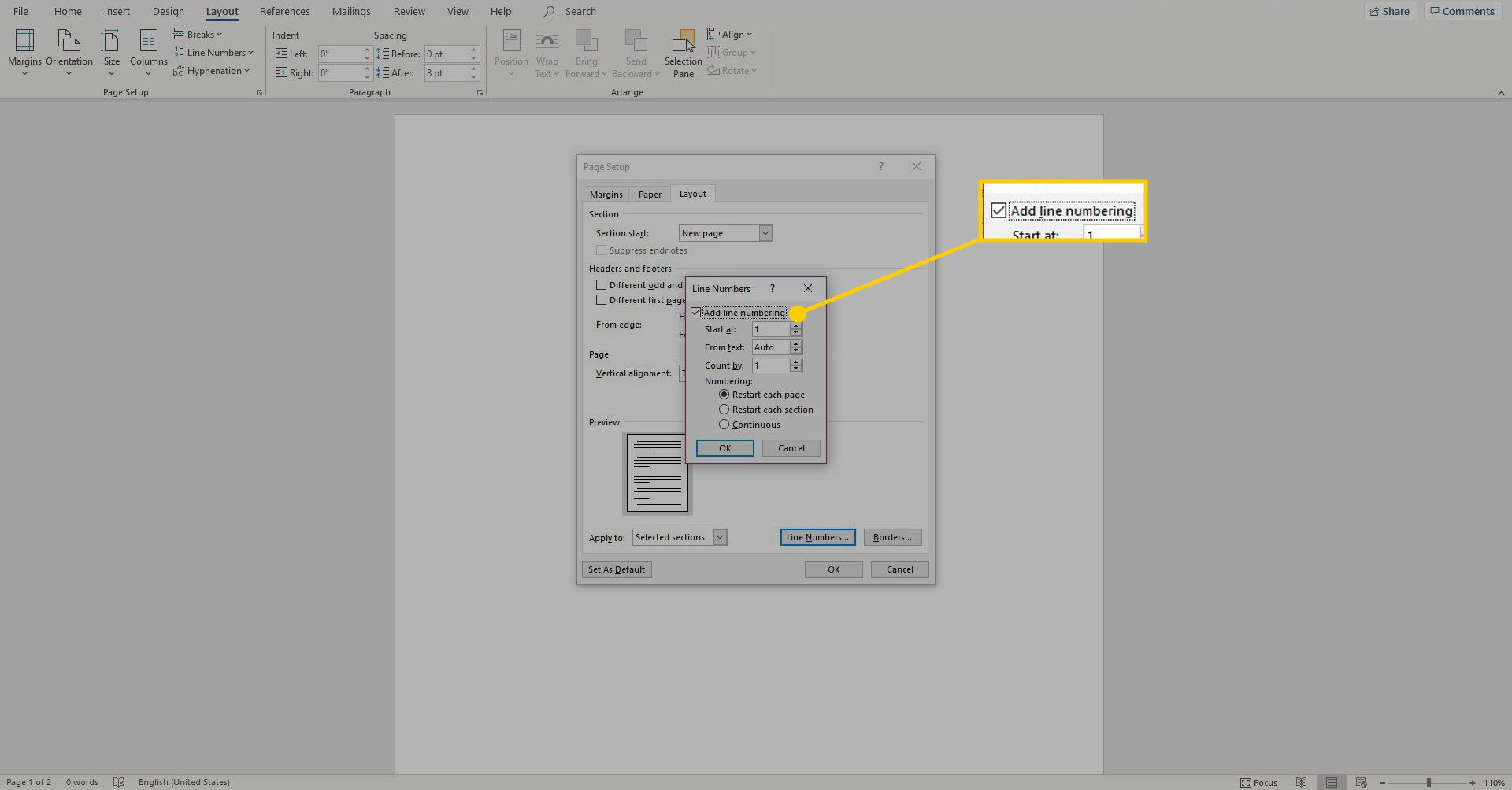
-
Valitse muut haluamasi vaihtoehdot ja valitse sitten Okei sulkemaan ikkunan.
-
Valitse Okei tallentaaksesi muutokset.
